Note
L’accès à cette page nécessite une autorisation. Vous pouvez essayer de vous connecter ou de modifier les répertoires.
L’accès à cette page nécessite une autorisation. Vous pouvez essayer de changer de répertoire.
Cet article décrit différentes options de configuration Xamarin.iOS pour Visual Studio.
Utilisation de versions de Xamarin.iOS correspondantes
Visual Studio 2019 ou Visual Studio 2017 doit utiliser la même version de Xamarin.iOS que celle qui est installée sur l’hôte de build Mac. Pour vous en assurer :
Si vous utilisez Visual Studio 2019 ou Visual Studio 2017, sélectionnez le canal des mises à jour Stable dans Visual Studio pour Mac.
Si vous utilisez Visual Studio 2019 Preview, sélectionnez le canal des mises à jour Alpha dans Visual Studio pour Mac.
Notes
Depuis Visual Studio 2017 version 15.6, Visual Studio 2017 détecte automatiquement si l’hôte de build Mac utilise la même version de Xamarin.iOS que Windows. S’il existe une incompatibilité de versions, Visual Studio 2017 propose une installation à distance de la version correcte sur l’hôte de build Mac. Pour plus d’informations, examinez la section Provisionnement Mac automatique du guide Appairer avec un Mac.
Barre d’outils iOS
Quand un projet iOS est ouvert dans Visual Studio 2019 ou Visual Studio 2017, la barre d’outils iOS doit être visible. Par défaut, elle contient quatre boutons qui sont utiles au développement Xamarin.iOS :

- Appairer avec un Mac : ouvre la boîte de dialogue Appairer avec un Mac. Activé quand un projet iOS est ouvert dans Visual Studio 2019 ou Visual Studio 2017.
- Afficher le simulateur iOS : sur l’hôte de build Mac, fait passer le simulateur iOS au premier plan. Activé quand un projet iOS est ouvert dans Visual Studio 2019 ou Visual Studio 2017.
- Journal de l’appareil : affiche une fenêtre qui vous permet d’examiner les journaux de l’appareil. Activé quand un projet iOS est ouvert dans Visual Studio 2019 ou Visual Studio 2017.
- Afficher le fichier IPA sur le serveur de builds : ouvre une fenêtre sur l’hôte de build Mac qui indique l’emplacement du fichier .ipa pour l’application. Activé à la fin d’une build pour laquelle un fichier .ipa a été créé.
Si cette barre d’outils n’apparaît pas, ouvrez le menu Affichage dans Visual Studio 2019 ou Visual Studio 2017, puis choisissez Barres d’outils > iOS :

Menu déroulant Plateformes solution
Le menu déroulant Plateformes solution vous permet de choisir si la prochaine build doit cibler un appareil physique ou un simulateur.
Pour vous assurer que ce menu déroulant est visible dans la barre d’outils standard :
- Dans Visual Studio 2019 ou Visual Studio 2017, cliquez sur la flèche bas à droite de la barre d’outils standard.
- Choisissez Ajouter/supprimer des boutons
- Vérifiez que l’élément Plateformes solution est coché :
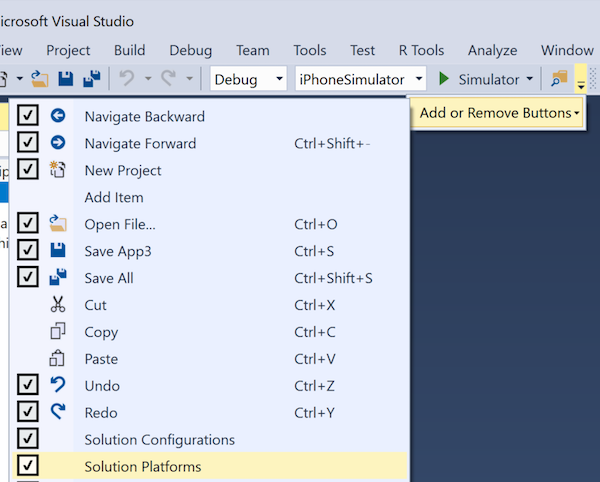
Avec un projet iOS ouvert, les barres d’outils standard et iOS doivent maintenant ressembler à la capture d’écran suivante :
